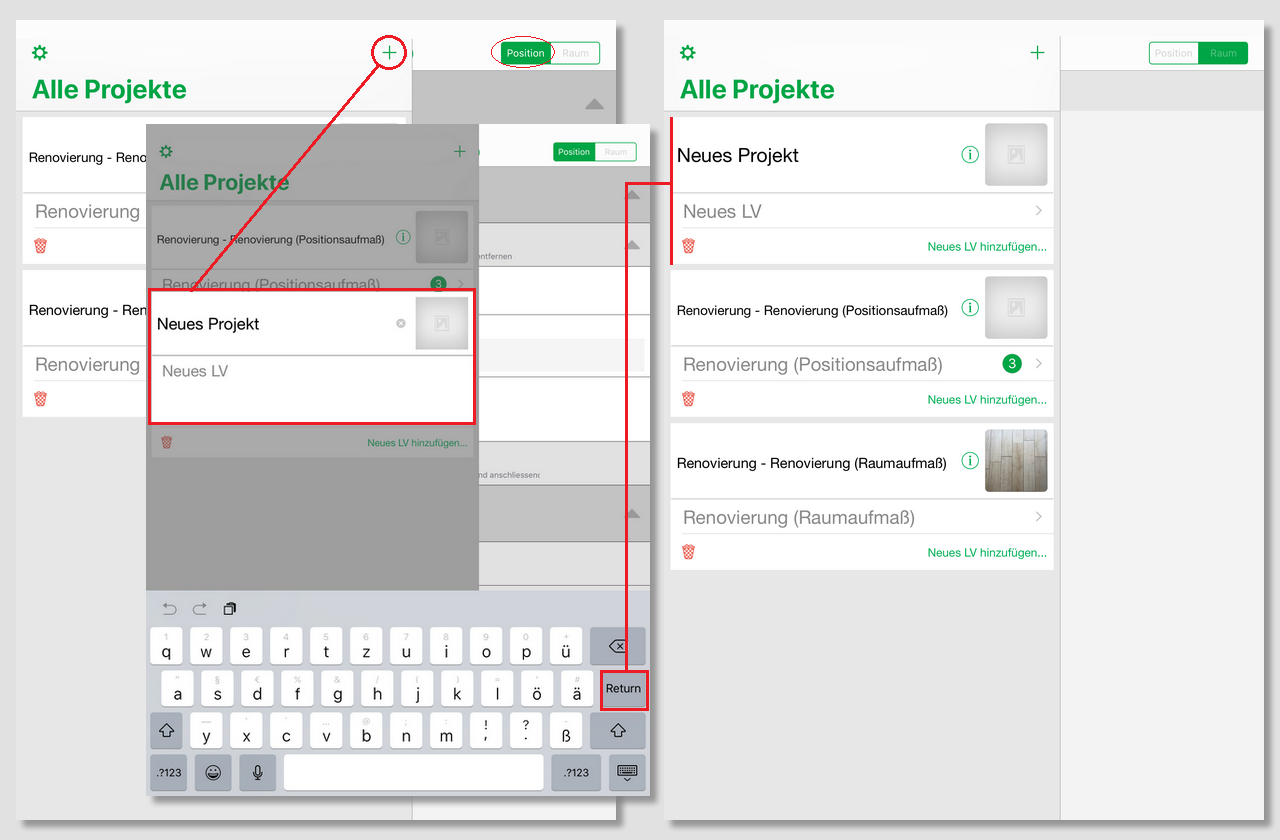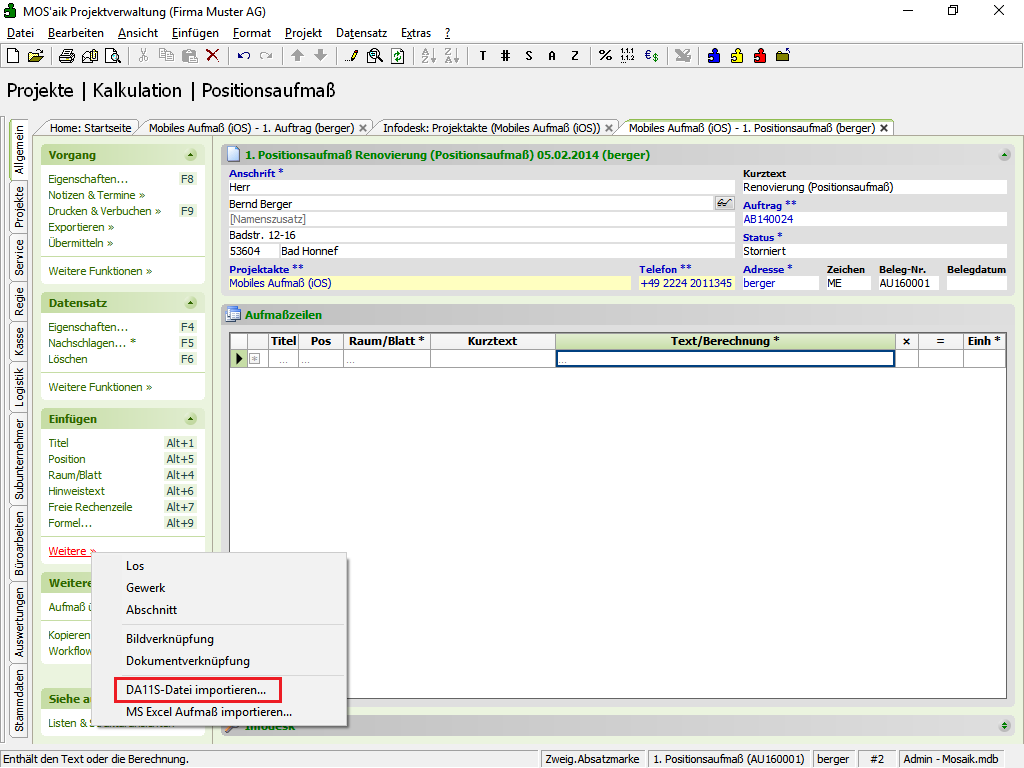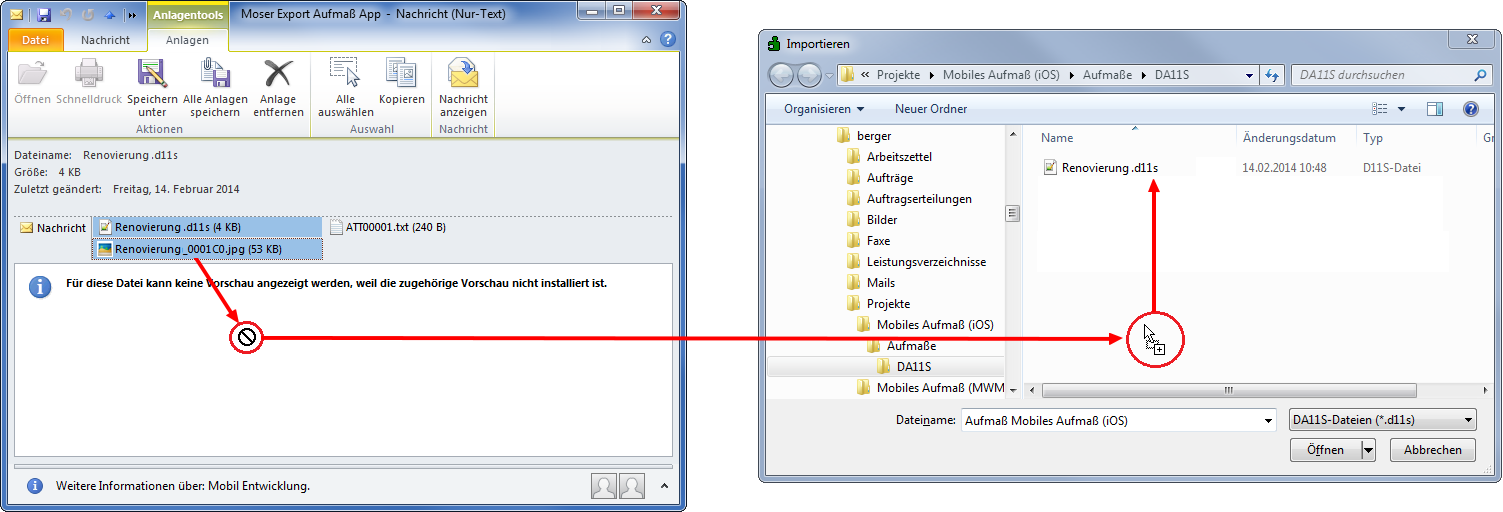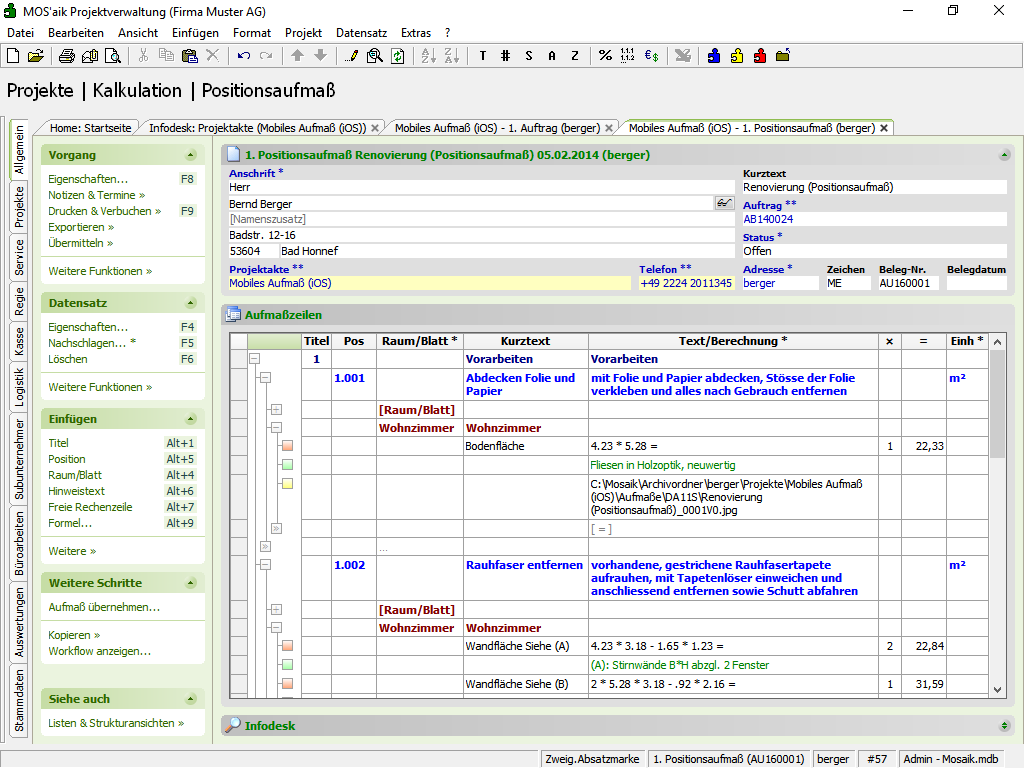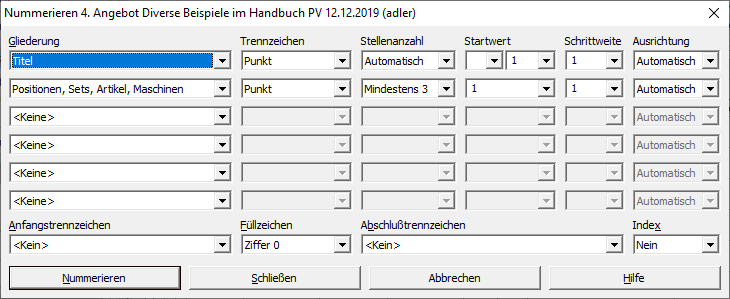1.2.2. Kurzübersicht: Raumaufmaß Mobil
| Versionsgeschichte | ||
|---|---|---|
| Version 3.34.002 | 16.8.2016 | MZ |
| Neu (rdb053) | ||
| 23.3.2017 | MZ | |
| Neu | ||
Damit jederzeit Aufmaße erfasst werden können, ist es (ab Version 2016.3) möglich, Raumaufmaße auch unterwegs zu erstellen und anschließend an MOS'aik zu übermitteln, ohne diese zuvor dort angelegt haben zu müssen.
-
Moser Aufmaß
-
App "Moser Aufmaß" starten

-
-
Raumaufmaß erstellen
-
Eingabe von Projektnamen, Projektkurztext und Kurztext des Leistungsverzeichnisses
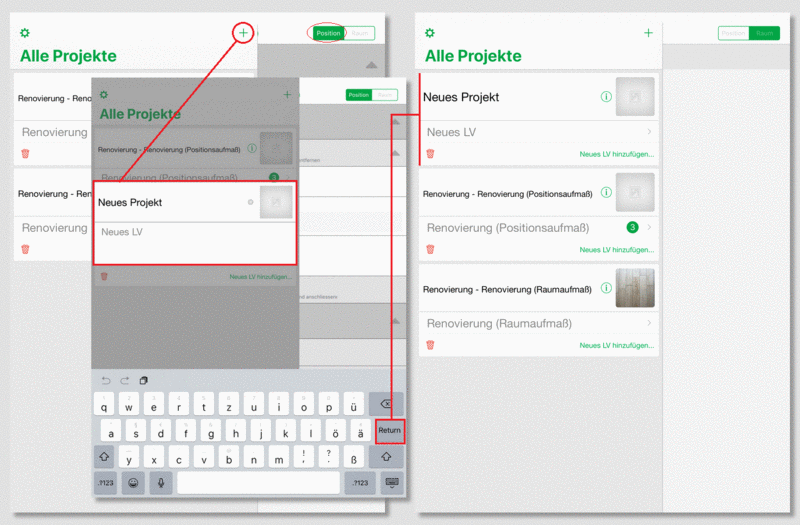
-
-
Räume aufmessen
Im Gegensatz zum Positionsaufmaß beginnt die Erfassung von Raumaufmaßen mit einer leeren Raumliste.
-
Massenansätze (Rechenansatz, Formeln, Laser-Distanzmessgerät) erstellen.
-
Kommentare zufügen
-
Fotos zufügen
-
Es können auch mehrere Massenansätze, Kommentare und Fotos pro Raum erfasst werden
-
-
Laser-Distanzmessgeräte einsetzen (Abschnitt 4.1.11, „Aufmessen mit Laser-Distanzmessgeräten“)
-
Räume zuordnen (Abschnitt 4.1.2, „Räume zuordnen“)
-
Bauteile zuordnen (Abschnitt 4.1.3, „Bauteile zuordnen“)
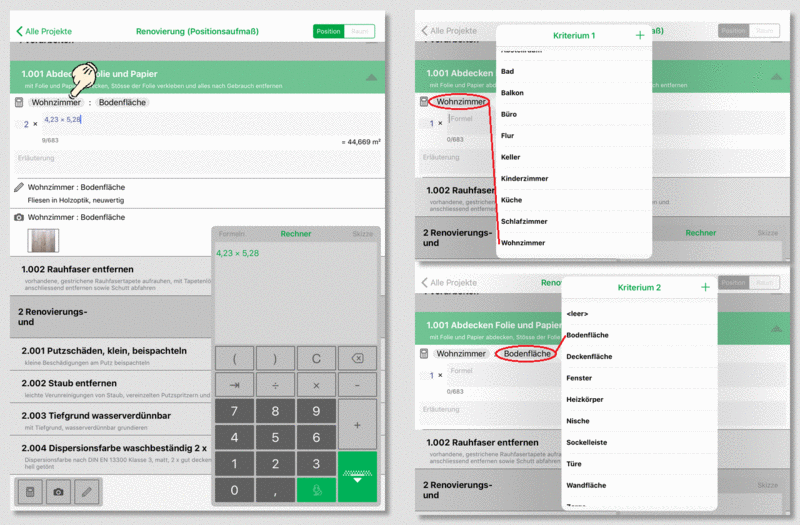
-
-
Aufmaß an MOS'aik übermitteln
-
Aufmaßdaten im Format
D11Sper E-Mail oder "Cloud"-Dienst zurück übermitteln.
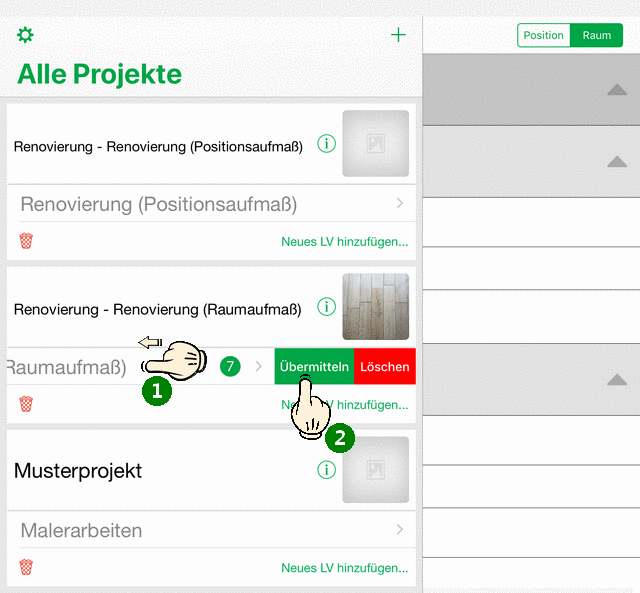
-
-
Aufmaßvorgang erstellen
-
"Aufmaß"-Vorgang "Neu" oder durch Kopieren des Ausgangsvorgangs erstellen.
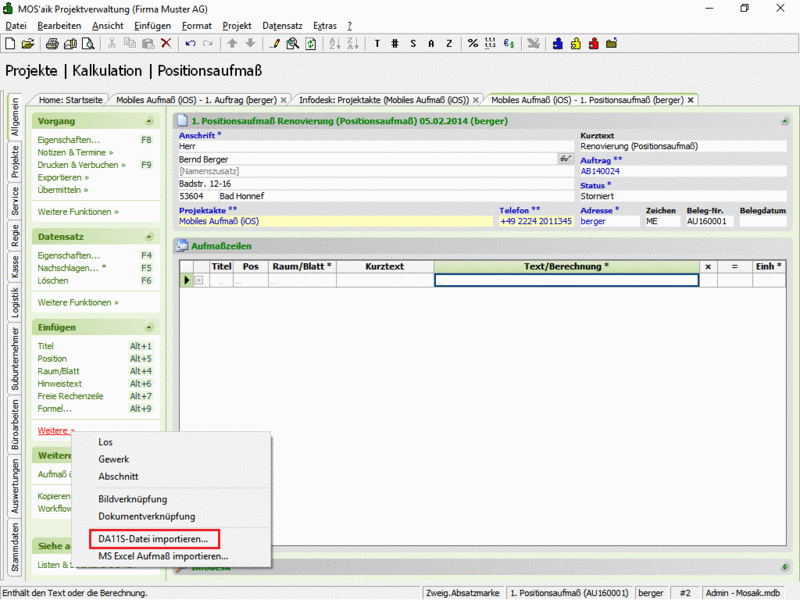
-
-
Aufmaßimport
-
Massenansätze und Fotoanhänge in Dateiablageordner ablegen.
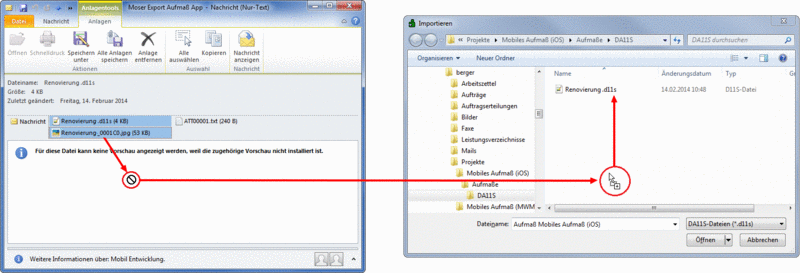
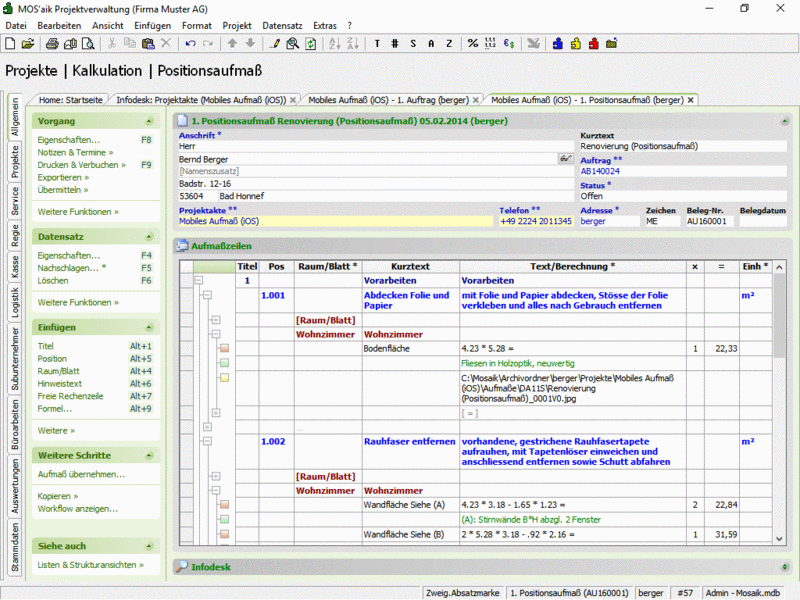
-
-
LV/Vorgang in MOS'aik erstellen
-
Vorgang vom Typ Angebotsaufforderung, Angebot, Nachtragsangebot, Auftrag oder Nachtragsauftrag erstellen.
-
Leistungsverzeichnis erstellen
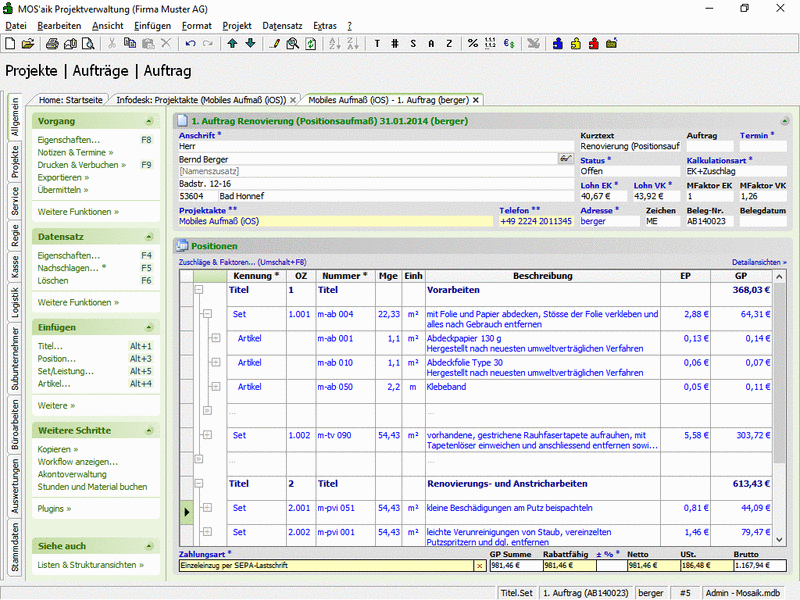
-
-
Nummerieren
-
Weitere Funktion »→Nummerieren ...oder Menü Projekt > Nummerieren
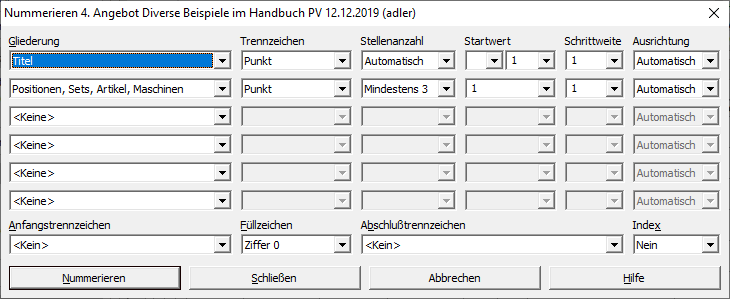
-
-
Rechenzeilen übernehmen
-
LV/Vorgang öffnen und Position markieren
-
Mit Funktion
Weitere Funktionen » Rechenansätze zuordnen ...Rechenzeilen aus dem Aufmaß übernehmen.
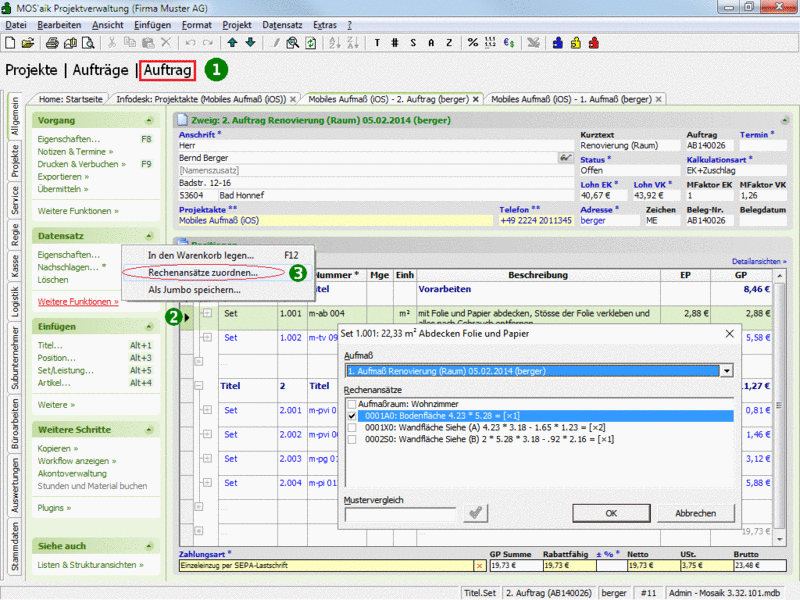
-